5. 配置分区方案 (Configure Partition Scheme)
根据你的计算机类型选择分区方案。如果你的计算机是UEFI模式,选择“GPT”;如果是传统BIOS模式,选择“MBR”。
6. 设置文件系统 (Set File System)
通常情况下,文件系统选择“FAT32”或“NTFS”。FAT32适用于大多数情况,但如果ISO文件大于4GB,则需要选择NTFS。
7. 开始制作 (Start Creating)
确认所有设置无误后,点击“开始”按钮。Rufus会提示你将格式化U盘,点击“确定”继续。制作过程可能需要几分钟,耐心等待。
8. 制作完成 (Completion)
当Rufus显示“完成”时,表示系统U盘制作成功。你可以安全地拔出U盘。
三、使用系统U盘 (Using the Bootable USB Drive)
制作完成后,你可以使用这个系统U盘来安装或修复操作系统。
1. 设置BIOS/UEFI (Set BIOS/UEFI)
重启计算机,进入BIOS/UEFI设置。通常在启动时按F2、F10或Del键。找到启动顺序设置,将U盘设置为首选启动设备。
2. 启动安装程序(Boot from USB Drive)
保存设置并退出BIOS/UEFI,计算机将从U盘启动。根据屏幕提示进行操作,选择安装或修复系统。
3. 安装操作系统 (Install Operating System)
如果你选择安装操作系统,按照安装向导的提示进行操作。你可以选择分区、格式化硬盘等。
四、注意事项 (Precautions)
在制作系统U盘和使用过程中,有一些注意事项需要遵循。
1. 数据备份(Data Backup)
制作系统U盘前,请务必备份U盘中的重要数据,因为制作过程会清空U盘。
2. 下载来源 (Source of Download)
确保从官方网站或可信赖的来源下载ISO镜像,以避免病毒和恶意软件。
3. 检查U盘健康 (Check USB Drive Health)
在使用U盘之前,检查U盘的健康状态。如果U盘有坏道或其他问题,可能会导致制作失败或使用中出现错误。
4. 兼容性 (Compatibility)
确保所制作的系统U盘与目标计算机兼容。例如,某些旧计算机可能不支持UEFI启动。
五、常见问题解答 (FAQ)
1. U盘制作失败怎么办? (What to Do if USB Creation Fails?)
如果U盘制作失败,首先检查ISO镜像是否完整,然后确保U盘没有物理损坏。尝试使用不同的工具或更换U盘。
2. 如何验证U盘是否可启动? (How to Verify if USB is Bootable?)
可以在另一台计算机上尝试从U盘启动,或者使用工具如“Rufus”中的“检查”功能来验证U盘的可启动性。
3. 制作系统U盘需要多长时间? (How Long Does It Take to Create a Bootable USB Drive?)
制作时间因U盘速度和ISO文件大小而异,一般在几分钟到十几分钟之间。
4. 是否可以使用Mac制作Windows系统U盘? (Can I Use Mac to Create a Windows Bootable USB?)
可以,使用工具如“Boot Camp Assistant”或“UNetbootin”可以在Mac上制作Windows系统U盘。
六、总结 (Conclusion)
制作系统U盘是一个简单而实用的过程,能够帮助你安装或修复操作系统。通过本文的指导,你可以轻松地制作出一个可启动的U盘。在使用过程中,请注意数据备份和下载来源,以确保安全和顺利的操作体验。希望这篇文章能对你有所帮助!内容摘自:http://js315.com.cn/zcjh/204969.html返回搜狐,查看更多